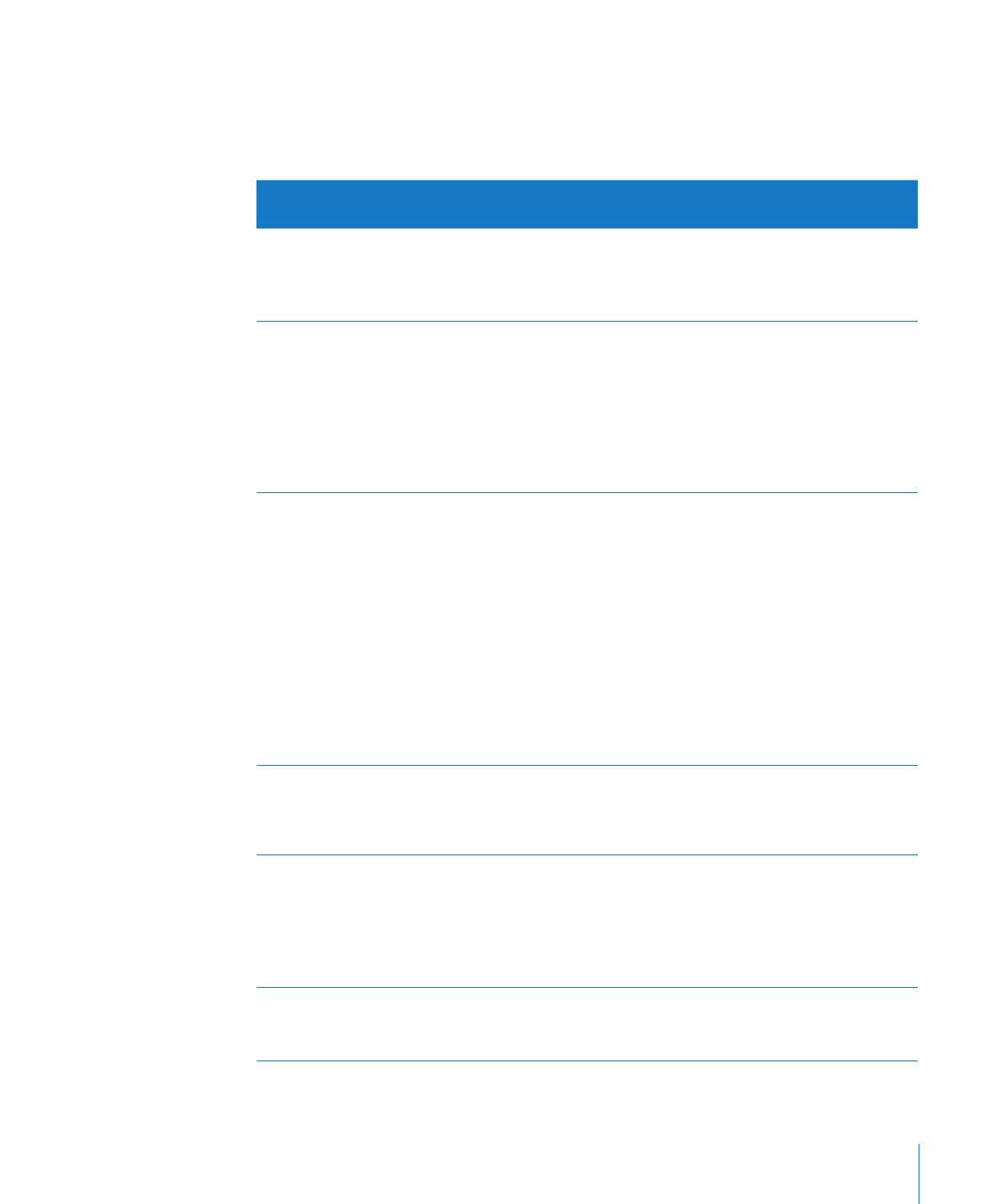
Использование автоматического форматирования в ячейках
таблицы
Когда Вы добавляете новую ячейку, ее содержимое отображается, используя
автоматическое форматирование.
Этому содержимому ячейки назначено
автоматическое форматирование.
Она будет отображена следующим образом
Число
Десятичные разряды и запятые сохранены так,
как они были введены.
Например, 1,000,000.008 отображается как
1,000,000.008.
Валюта
В отображаемом значении присутствует
0 знаков после запятой, если оно является
целым ($50); в противном случае в нем
отображается 2 знака после запятой.
Если имеется более 2 десятичных знаков,
применяется округление.
Например, $1,000.0075 отобразится как
$1,000.01.
Дата
Значение форматируется в соответствии
с форматом даты, заданным в Системных
настройках, и в формулах воспринимается
как дата. Чтобы узнать, какой формат даты
используется в программе Numbers, выберите
«Дата и время» во всплывающем меню «Формат
ячейки». Затем откройте всплывающее меню
«Дата».
Значение года из 2 цифр, которое больше 50,
отображается с префиксом 19; в остальных
случаях используется префикс 20.
Например, 1/1 отображается как «1 янв. 2008 г.»,
а 5 января отображается как «5 янв. 2008 г.».
Булево значение
Значения «верно» и «неверно» преобразуются
в «ВЕРНО» и «НЕВЕРНО» Эти ячейки могут
быть использованы как булевы операции
в формулах.
Процентное значение
Число, за которым следует знак %,
отображается так, как оно было введено,
и в формулах значение отображается как
процентное значение. Пробел перед знаком %
не требуется.
Например, можно напечатать 5% или 5 %.
Экспоненциальное значение
Отображаемый формат округляет значение
до 2 десятичных знаков.
Например, 1.777E3 отобразится как 1.78+E3.
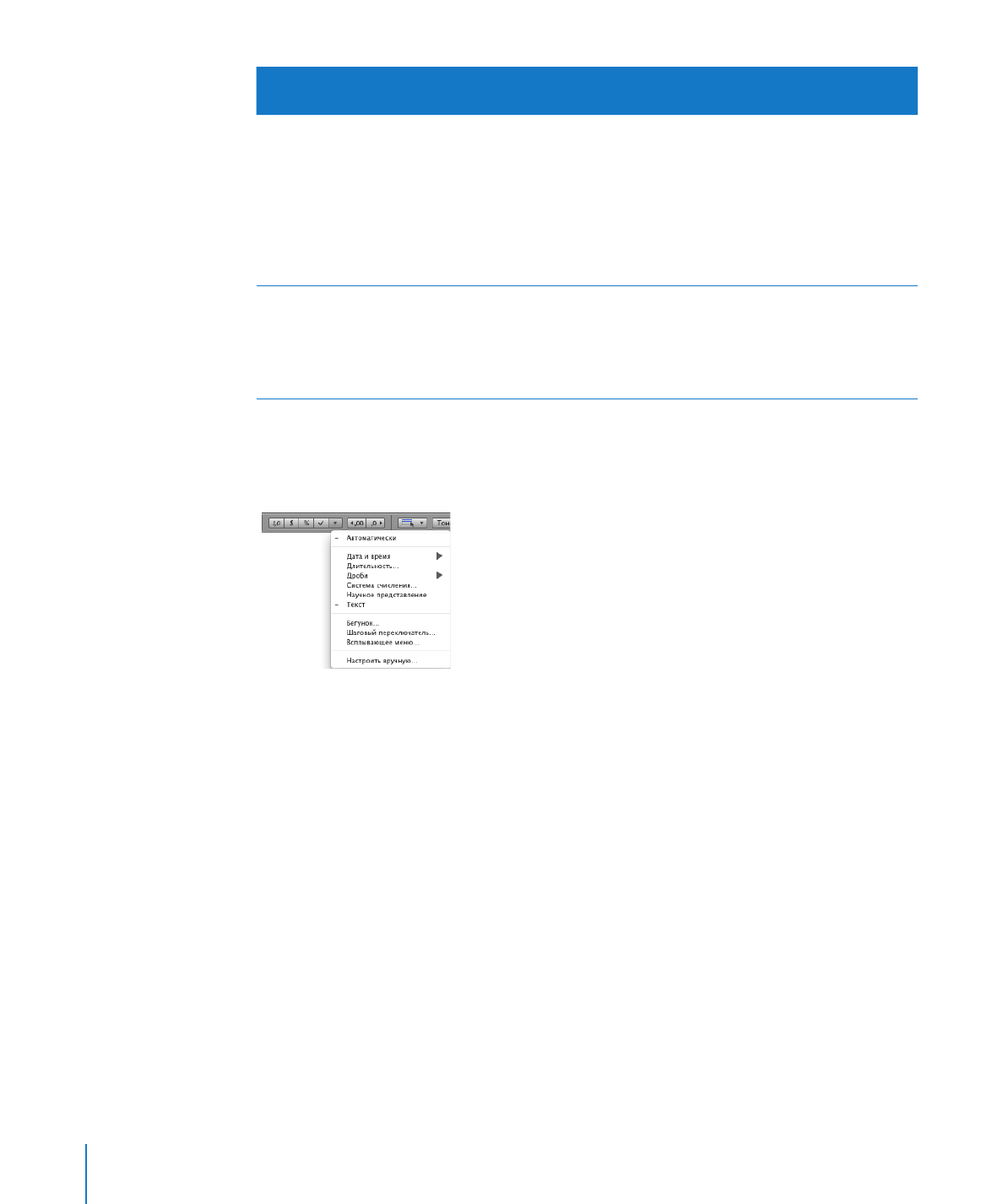
Этому содержимому ячейки назначено
автоматическое форматирование.
Она будет отображена следующим образом
Длительности
Число, сопровождаемое суффиксом
длительности («н» или «недели», «д» или
«дни», «ч.» или «часы», «м» или «минуты», «с»
или «секунды», «мс» или «миллисекунды»)
интерпретируется как значение длительности
в формуле. Суффикс отображается
в сокращенной форме.
Например, 2 недели отображаются как «2 н».
Дробь
Значение форматируется как дата, если оно
совпадает с одним из форматов, доступных
для значений данных. Иначе оно отображается
с точностью «до трех цифр».
Например, 1/1 отображается как «1 янв 2008 г.».
Если к ячейке был применен другой формат, Вы можете изменить этот
формат на автоматический, выбрав ячейку и выбрав автоматический формат
во всплывающем меню «формата ячеек на панели форматирования.
Также можно использовать Инспектор ячеек.
Как применить автоматическое форматирование, используя Инспектор ячеек
1
Выделите ячейку или ячейки.
2
Выберите «Инспектор» на панели инструментов, затем нажмите кнопку «Инспектор
ячеек».
3
Выберите «Автоматический» во всплывающем меню «Формат ячеек».
104
Глава 4
Работа с ячейками таблицы
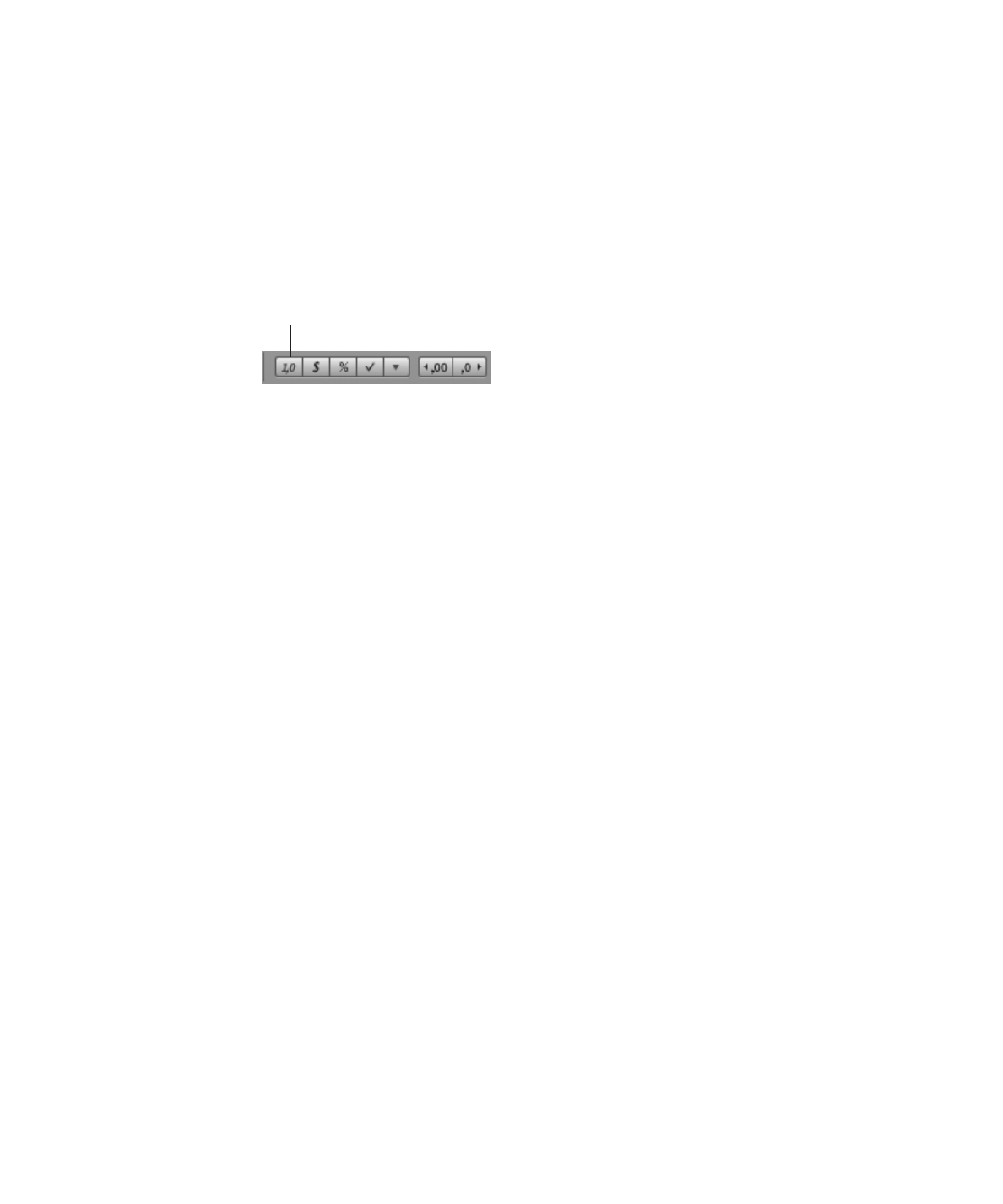
Глава 4
Работа с ячейками таблицы
105